检索结果共
个
2.1
本章学习指南
2.2
图像的移动和变换
2.3
修复画笔工具组
2.4
历史记录画笔工具组
2.5
图像的修饰(橡皮/渐变/调色)
2.6
图章工具组
2.7
实践项目:透视裁剪倾斜图片
2.8
实战项目:去除图片的小瑕疵
2.9
实战项目:人物面部修图技巧
2.10
实战项目:打造唯美人像
2.11
实战项目:人像综合修图
2.12
第2章 小测验
3.1
本章学习指南
3.2
颜色模式
3.3
色阶
3.4
曲线
3.5
图像色彩的调节
3.6
实践项目:快速改变天空颜色
3.7
亮度/对比度/曝光度
3.8
色相/饱和度/自然饱和度
3.9
色彩平衡
3.10
实践项目:将普通照片变美图
3.11
实践项目:匹配图片颜色
3.12
实践项目:替换图片颜色
3.13
实践项目:调出冷调人物照片
3.14
第3章 小测验
4.1
本章学习指南
4.2
图层的基础知识
4.3
图层的基本操作
4.4
图层的混合
4.5
图层的样式
4.6
蒙版的使用
4.7
实践项目:菜单设计与制作
4.8
实战项目:人像排版
4.9
实战项目:海报设计
4.10
第4章 小测验
5.1
本章学习指南
5.2
滤镜的使用
5.3
液化滤镜
5.4
文字的创建与编辑
5.5
Gif 动画制作
5.6
3D功能的使用
5.7
路径的编辑与管理
5.8
切片与Web图形处理
5.9
实践项目:火焰文字的制作
5.10
实战项目:立体文字的制作
5.11
实战项目:秋季上新海报标题文字制作
5.12
实践项目:自动化批处理图像
5.13
实践项目:名字设计
5.14
第5章 小测验
8.1
获奖作品赏析-正负形
8.2
获奖作品赏析-同构
8.3
获奖作品赏析-异影
8.4
获奖作品赏析-对比 特异
8.5
获奖作品赏析-比喻 拟人
8.6
获奖作品赏析-聚集
8.7
获奖作品赏析-夸张
8.8
获奖作品赏析-联想 想象
8.9
获奖作品赏析-情景带入
8.10
获奖作品赏析-摄影手法
8.11
获奖作品赏析-文字创意
8.12
获奖作品赏析-谐趣模仿(典故)
8.13
获奖作品赏析-形式创新
8.14
获奖作品赏析-形式借鉴
8.15
获奖作品赏析-以小见大
8.16
其他获奖作品
8.17
本章讨论
9.1
图像的选择
9.2
按颜色制作选区
9.3
利用快速蒙版制作选区
9.4
通道的使用
9.5
项目实战:抠图
9.6
实战项目:毛发人物通道抠图
9.7
实战项目:人像抠图做证件照
9.8
本章讨论和测验
10
10.1
实战项目:书籍封面设计
10.2
实战项目:给动漫线稿上色
10.3
实战项目:景观剖视图制作
10.4
实战项目:CD封套及盘面设计
10.5
实战项目:包装设计
10.6
实战项目:POP广告制作
10.7
实战项目:通知单设计
10.8
本章讨论
教学视频
案例教材
实训项目
拓展案例
实战项目:立体文字设计
用PS的一些基本操作完成的立体文字设计。

▉ 项目1
设计一个立体文字。如下图,文字内容和字体可以更改。

▇ 补丁文字制作
来源:网络 作者:不详
最终效果:
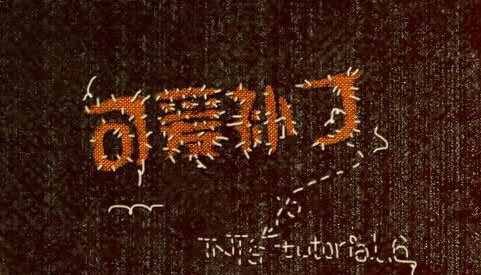
背景素材:
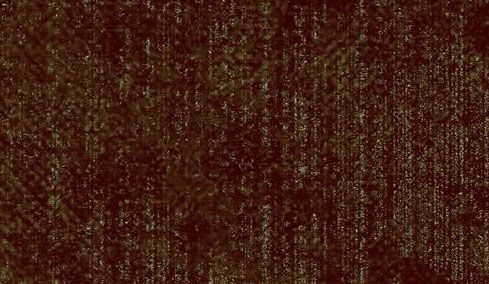
文字补丁图案:

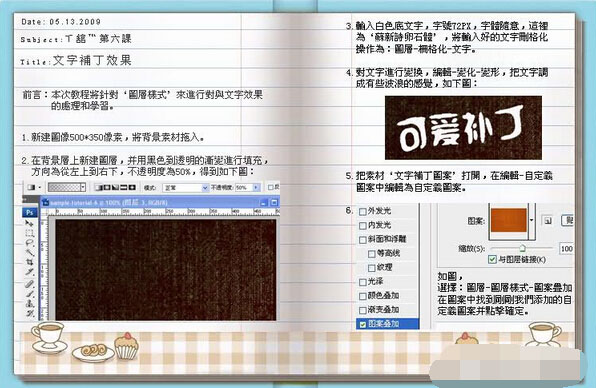
1.新建图像500*350像素,将背景素材拖入。
2.在背景层上新建图层,并用黑色到透明的渐变进行填充,方向为从左上到右下,不透明度为50%。
3.输入白色底文字,字号为72px,字体随意,这里为“苏新诗卵石体”,将输入好的文字栅格化,操作为:图层->栅格化->文字。
4.对文字进行变换,编辑->变化->变形,把文字调成有些浪漫的感觉。
5.把素材“文字补丁图案”打开,在编辑->自定义图案中编辑为自定义图案。
6.选中文字图层,再选择:图层->图层样式->图案叠加,在图案中找到刚刚我们添加的自定义图案并点击确定。
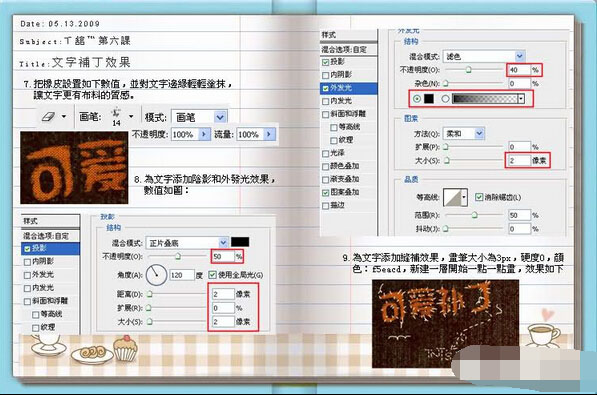
7.调整橡皮擦的数值,并对文字边缘轻轻涂抹,让文字更有布料质感。
8.为文字添加阴影和外发光效果。
9.为文字添加缝补效果,画笔大小为3px,硬度0,颜色:#f5eacd,新建一层开始一点一点画。
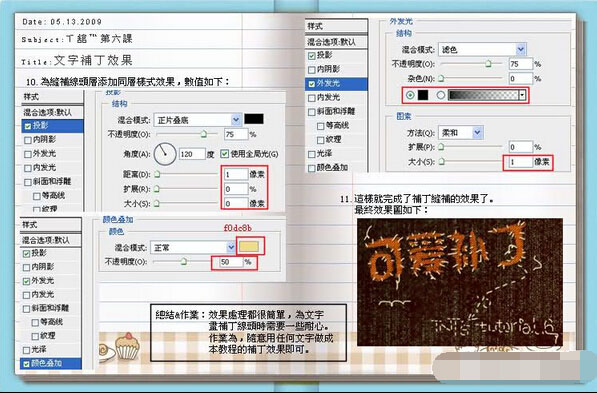
10.为缝补线头添加同样的图层效果。

